Network Plan
Funcționalitatea Network Plan creează o vizualizare interactivă a diagramei de rețea a dispozitivelor, camerelor și conexiunilor din proiectul tău. Generează automat o diagramă structurată care arată cum sunt conectate toate componentele rețelei, cu opțiuni personalizabile de aranjare, stilizare și export. Poți ajusta manual pozițiile dispozitivelor, adăuga etichete text personalizate, configura aspectul vizual și exporta diagrama ca JPG sau PDF pentru documentație și prezentări.
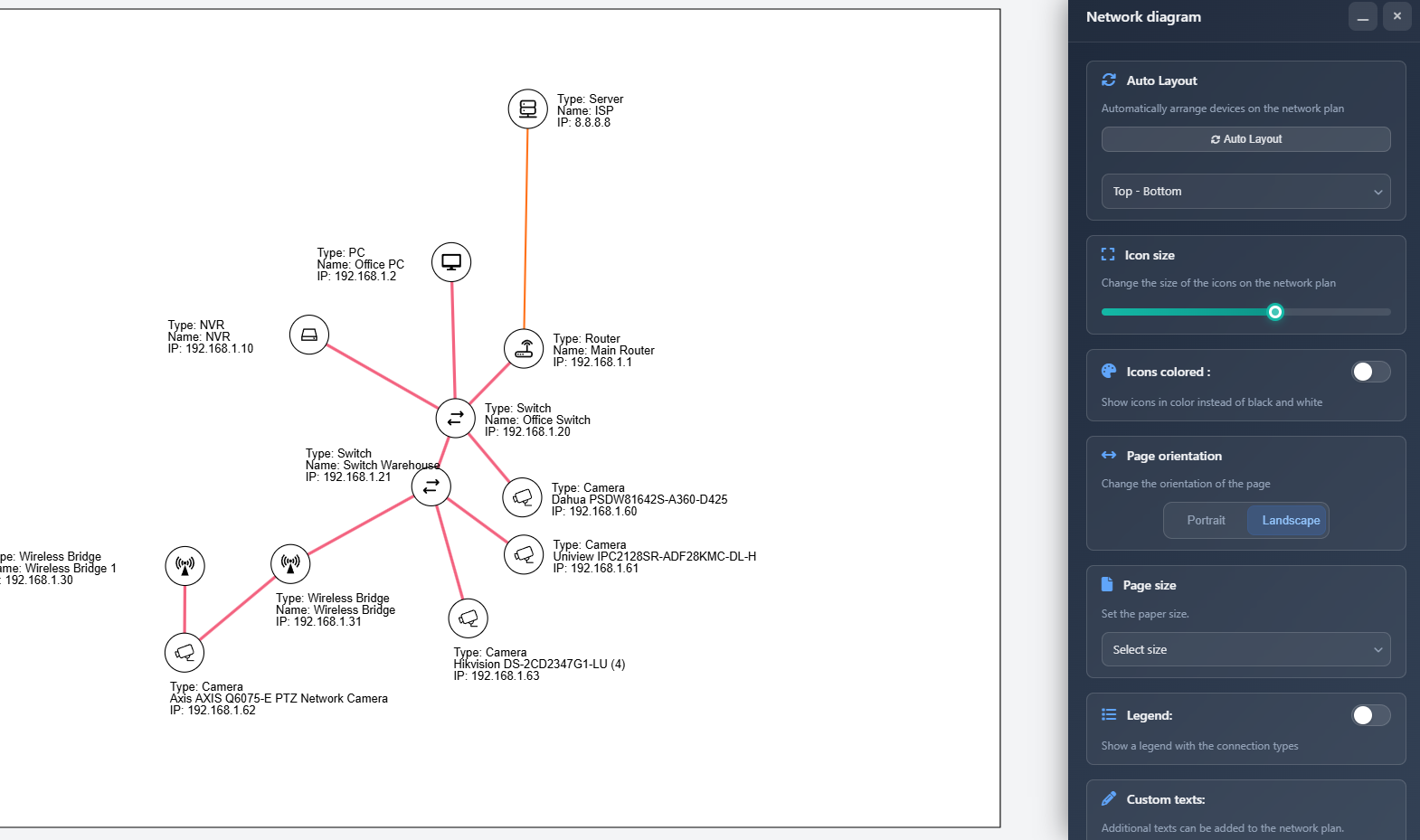
Când să o folosești
- Când ai nevoie să creezi o diagramă vizuală de rețea care arată toate dispozitivele și conexiunile lor
- Când pregătești documentație de rețea pentru echipele de instalare sau clienți
- Când vrei să vizualizezi topologia rețelei și fluxul de date din sistemul tău
- Când ai nevoie să exporți diagrame de rețea profesionale pentru oferte sau documentație tehnică
- Când vrei să personalizezi aranjarea și aspectul diagramei tale de rețea
Deschiderea Network Plan
Pentru a accesa funcția Network Plan:
- Fă clic pe pictograma Network diagram (fa fa-network-wired) din bara de instrumente din stânga.
- Se va deschide interfața Network Plan, afișând o suprafață de lucru cu diagrama ta de rețea și o bară laterală cu opțiuni de configurare.
Dacă este prima dată când deschizi Network Plan pentru proiectul tău, sistemul va aranja automat toate dispozitivele și camerele folosind algoritmul de aranjare automată.
Aranjare automată
Funcția Auto Layout aranjează automat toate dispozitivele și camerele din diagrama de rețea. Acest lucru creează o structură curată și organizată care arată clar conexiunile dintre dispozitive.
- Auto Layout button – Fă clic pentru a rearanja automat toate dispozitivele și camerele pe suprafața de lucru
- Orientation – Alege direcția de aranjare:
- Left-Right (LR) – Dispozitivele sunt dispuse de la stânga la dreapta
- Right-Left (RL) – Dispozitivele sunt dispuse de la dreapta la stânga
- Top-Bottom (TB) – Dispozitivele sunt dispuse de sus în jos (implicit)
- Bottom-Top (BT) – Dispozitivele sunt dispuse de jos în sus
Algoritmul de aranjare automată ia în considerare toate conexiunile dintre dispozitive și le aranjează pentru a minimiza suprapunerile și pentru a crea o ierarhie vizuală clară. După rularea aranjării automate, poți ajusta în continuare pozițiile dispozitivelor prin tragerea lor pe suprafața de lucru.
Dimensiunea pictogramelor
Glisorul Icon Size controlează mărimea pictogramelor dispozitivelor și camerelor în diagrama de rețea:
- Ajustează glisorul pentru a modifica dimensiunea pictogramelor de la 5 la 30 pixeli
- Pictogramele mai mari fac dispozitivele mai vizibile, dar ocupă mai mult spațiu
- Pictogramele mai mici permit afișarea mai multor dispozitive pe suprafața de lucru
- Dimensiunea afectează în mod egal atât pictogramele dispozitivelor, cât și ale camerelor
Pictograme colorate
Comutatorul Icons Colored controlează dacă pictogramele dispozitivelor sunt afișate color sau ca simple cercuri albe:
- Enabled – Pictogramele sunt afișate în culorile configurate (culorile pictogramelor dispozitivelor sau culorile implicite ale tipurilor)
- Disabled – Toate pictogramele sunt afișate ca cercuri albe cu contur negru
Pictogramele colorate ajută la distingerea vizuală a diferitelor tipuri de dispozitive, în timp ce pictogramele monocrome creează un aspect mai curat și mai uniform.
Orientarea paginii
Setează orientarea diagramei de rețea exportate:
- Portrait – Orientare verticală (mai înaltă decât lată)
- Landscape – Orientare orizontală (mai lată decât înaltă)
Orientarea afectează atât vizualizarea suprafeței de lucru, cât și fișierul PDF/JPG exportat.
Dimensiunea paginii
Selectează formatul de hârtie pentru exportul diagramei de rețea:
- A4, A3, A2, A1, A0 – Formate standard ISO
- Letter, Legal, Tabloid – Formate de hârtie nord-americane
Dimensiunea de pagină selectată determină dimensiunile suprafeței de lucru și ale fișierului exportat. Dimensiunile mai mari (A2, A1, A0) sunt utile pentru rețele complexe cu multe dispozitive, în timp ce dimensiunile mai mici (A4, Letter) sunt potrivite pentru rețele mai simple sau vizualizare digitală.
Legendă
Funcția Legendă afișează un ghid vizual care arată toate tipurile de conexiuni folosite în diagrama ta de rețea:
- Legend toggle – Activează sau dezactivează afișarea legendei
- Legend position – Alege unde apare legenda:
- Top Left – Colțul din stânga sus
- Top Right – Colțul din dreapta sus
- Bottom Left – Colțul din stânga jos
- Bottom Right – Colțul din dreapta jos
Legenda arată fiecare tip de conexiune cu stilul, culoarea și grosimea liniei corespunzătoare, facilitând înțelegerea a ceea ce reprezintă fiecare linie de conexiune în diagramă. Legenda poate fi trasă, permițând repoziționarea ei dacă este necesar.
Texte personalizate
Poți adăuga etichete text personalizate în diagrama ta de rețea pentru adnotări, titluri sau informații suplimentare:
- Add Text button – Fă clic pentru a adăuga un obiect text nou în diagramă
- Text input – Introdu sau editează conținutul text pentru fiecare obiect text
- Styling button – Fă clic pe pictograma creion pentru a deschide opțiunile de stil pentru un obiect text
Stilizarea textului
Când faci clic pe butonul de stilizare pentru un obiect text, apare un dialog suprapus cu opțiuni de stilizare:
- Color – Alege culoarea textului folosind selectorul de culori
- Font size – Setează mărimea fontului între 8 și 72 pixeli
- Apply to all texts – Buton pentru a aplica stilizarea curentă tuturor obiectelor text din diagramă
Obiectele text pot fi trase pe suprafața de lucru, permițându-ți să le plasezi oriunde în diagramă.
Tip de fișier
Alege formatul de export pentru diagrama ta de rețea:
- JPG – Format imagine potrivit pentru utilizare digitală și prezentări
- PDF – Format document ideal pentru tipărire și documentație profesională
Selecția tipului de fișier determină formatul fișierului exportat atunci când faci clic pe butonul Export.
Interacțiunea cu suprafața de lucru
Suprafața de lucru a Network Plan este complet interactivă, permițându-ți să manipulezi diagrama:
- Trage dispozitivele – Fă clic și trage orice dispozitiv sau pictogramă de cameră pentru a le repoziționa pe suprafața de lucru
- Trage etichetele – Fă clic și trage etichetele dispozitivelor pentru a le repoziționa relativ la dispozitivele lor
- Trage textele – Fă clic și trage obiectele text personalizate pentru a le muta oriunde pe suprafața de lucru
- Trage suprafața de lucru – Fă clic și trage zonele goale ale suprafeței de lucru pentru a panorama vizualizarea
- Zoom – Folosește rotița mouse-ului pentru a mări sau micșora (0.1x până la 2x)
- Gesturi tactile – Pe dispozitive mobile, folosește ciupirea pentru zoom și panoramarea cu două degete
Suprafața de lucru împiedică automat tragerea dispozitivelor sau etichetelor peste liniile de conexiune sau peste alte dispozitive pentru a menține claritatea diagramei.
Etichetele dispozitivelor
Fiecare dispozitiv și cameră din diagrama de rețea afișează o etichetă generată automat care arată:
- Device type – Tipul dispozitivului (de ex., Router, Switch, Camera)
- Name – Numele de afișare al dispozitivului sau modelul camerei
- IP address – Adresa IP a dispozitivului (dacă este configurată)
Etichetele sunt poziționate automat pentru a evita suprapunerea cu liniile de conexiune. Poți ajusta manual pozițiile etichetelor trăgându-le, iar sistemul îți va reține pozițiile personalizate.
Export
Pentru a exporta diagrama ta de rețea:
- Configurează toate setările (dimensiunea paginii, orientarea, dimensiunea pictogramelor etc.)
- Aranjează dispozitivele și adaugă orice texte personalizate, după nevoie
- Fă clic pe butonul Export din partea de jos a barei laterale
- Diagrama va fi exportată în formatul selectat (JPG sau PDF) și descărcată pe computerul tău
Exportul include:
- Toate dispozitivele și camerele cu pozițiile lor curente
- Toate liniile de conexiune cu stilurile lor configurate
- Obiectele text personalizate
- Legenda (dacă este activată)
- Setările de dimensiune și orientare a paginii
Sfaturi
- Folosește mai întâi Auto Layout pentru a obține o aranjare de pornire bună, apoi ajustează manual pozițiile după nevoie
- Alege orientarea (TB, LR etc.) care se potrivește cel mai bine structurii rețelei înainte de a rafina pozițiile
- Folosește pictograme mai mari pentru prezentări și dimensiuni mai mici pentru documentație detaliată
- Activează pictogramele colorate când ai nevoie să identifici rapid tipurile de dispozitive; folosește monocrom pentru un aspect mai curat
- Adaugă texte personalizate pentru a eticheta segmentele de rețea, a adăuga titluri sau a oferi context suplimentar
- Plasează legenda într-un colț care nu interferează cu diagrama de rețea
- Folosește dimensiuni de pagină A3 sau A2 pentru rețele complexe cu multe dispozitive pentru a te asigura că totul este vizibil
- Ține minte că etichetele dispozitivelor pot fi repoziționate dacă se suprapun cu conexiunile
- Exportă ca PDF pentru tipărire și ca JPG pentru prezentări digitale sau trimitere prin email
